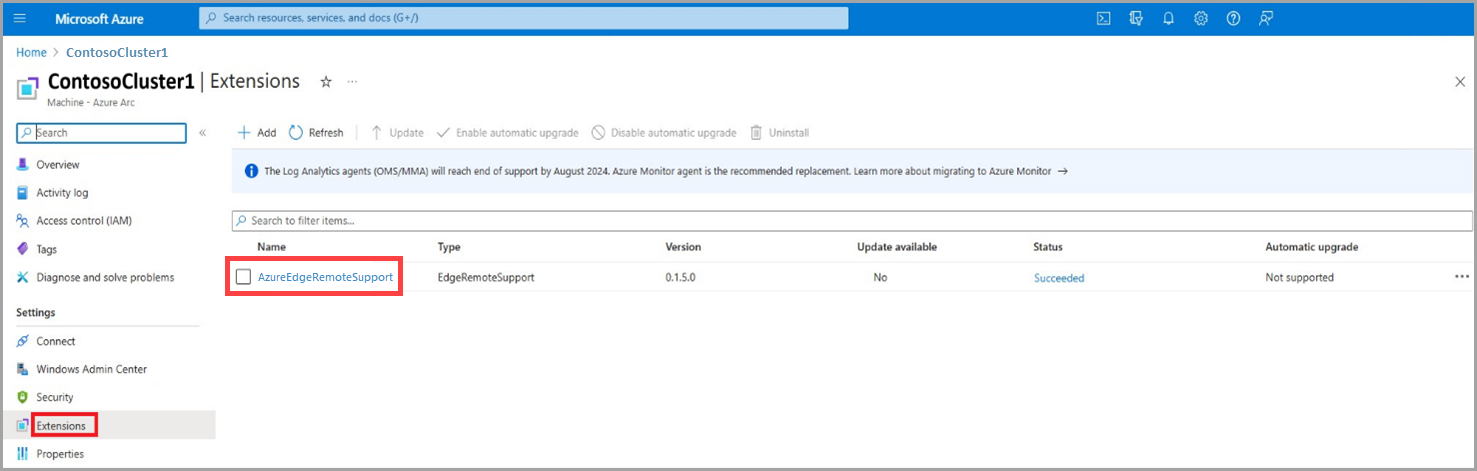Visão geral da extensão ARC do Suporte Remoto Local do Azure
Aplica-se a: Azure Local, versão 23H2
Este artigo fornece uma breve visão geral da extensão do Arc de Suporte Remoto, seus benefícios e como habilitá-la em seu sistema local do Azure usando o PowerShell.
Sobre a extensão do Arc de suporte remoto
A extensão do Arc de Suporte Remoto, mostrada como AzureEdgeRemoteSupport no portal do Azure, pode agilizar o tempo de configuração e aprimorar a resolução de problemas de suporte. Esse recurso ocorre com a pré-instalação do agente de suporte remoto em todos os nós do sistema. Além disso, ele suporta a configuração de tarefas agendadas para Just Enough Administration (JEA).
As tarefas agendadas para configurar o JEA são configuradas por meio de:
- Habilitar suporte remoto (recomendado)
- Reinicie o host ou nó
O suporte remoto com seu consentimento, conforme detalhado em Obter suporte remoto para o Azure Local, concede aos profissionais de suporte da Microsoft acesso remoto ao seu dispositivo remotamente.
O acesso é usado para resolver seus casos de suporte somente depois que você envia uma solicitação de suporte e é baseado no nível e na duração do tempo que você concede.
Para obter informações sobre como o suporte remoto funciona, consulte Como funciona o suporte remoto.
Benefícios
O suporte remoto oferece a capacidade de:
- Melhore a velocidade de resolução, pois o suporte da Microsoft não precisa mais marcar uma reunião com você para solução de problemas.
- Visualize a transcrição detalhada de todas as operações executadas a qualquer momento.
- Conceda acesso autenticado just-in-time incidente a incidente. Você pode definir o nível de acesso e a duração de cada incidente.
- Revogue o consentimento a qualquer momento, o que, por sua vez, encerra a sessão remota. O acesso é desativado automaticamente quando a duração do consentimento expira.
Cenários para suporte remoto
Os cenários nesta lista destacam o papel crítico do suporte remoto no gerenciamento e na solução de problemas de sistemas complexos com eficiência.
| Cenário | Descrição |
|---|---|
| Iniciação da coleta de logs | Use o suporte remoto para iniciar a coleta de logs para fins de diagnóstico. Isso inclui a iniciação do comando Send-Diagnosticdata. |
| Recuperação de informações locais do Azure | Obtenha detalhes relacionados ao Azure Local, incluindo conexões de nó, integração do Arc, cobrança, licenciamento, registro, informações de assinatura e conexões de teste com o Azure Local. |
| Solução de problemas do Hyper-V | Recupere informações abrangentes sobre problemas do Hyper-V, como discos rígidos virtuais, hosts Hyper-V, comutadores virtuais, conjuntos de discos rígidos virtuais, configurações do BIOS, VMConnect, detalhes do firmware, configuração da GPU, adaptadores de rede virtual, configurações de CPU, configurações de segurança e configurações da máquina virtual. Além disso, aborde as configurações de ACL (listas de controle de acesso) para adaptadores de rede. |
| Teste de pipeline de observabilidade | Verifique a funcionalidade do pipeline de observabilidade para garantir a capacidade de enviar dados para a Microsoft. |
| Recuperação de informações do cluster | Recupere detalhes relevantes sobre clusters, grupos de clusters, nós de cluster, recursos de cluster, volumes compartilhados e especificações de CAU (Atualização com Suporte a Cluster). |
| Detalhes do adaptador de rede | Acesse as propriedades básicas dos adaptadores de rede, defina as configurações do RDMA (Acesso Remoto Direto à Memória), examine as configurações de caminho, examine as especificações da conexão de rede, colete informações de porta virtual, capture detalhes do pacote, gerencie as configurações do firewall e explore os detalhes da configuração do NAT. Além disso, recupere informações sobre comutadores de VM e configurações de IPsec. |
| Insights de armazenamento, clusters e rede | Reúna informações relacionadas a compartimentos de armazenamento, trabalhos relacionados ao armazenamento, nós de armazenamento, subsistemas de armazenamento, discos virtuais, volumes, clusters S2D (Espaços de Armazenamento Diretos), detalhes do domínio de falha, conjuntos de grupos de clusters, discos disponíveis, especificações de rede para clusters, informações de cliente SMB e imagens de disco. |
Habilitar o suporte remoto por meio do PowerShell no Azure Local
Para habilitar o suporte remoto em seu Azure Local, siga estas etapas:
No cliente que você está usando para se conectar ao sistema, execute o PowerShell como administrador.
Abra uma sessão remota do PowerShell em um nó no Azure Local. Execute o seguinte comando e forneça as credenciais do nó quando solicitado:
$cred = Get-credential Enter-PsSession -ComputerName <NodeName> -Credential $credAqui está um exemplo de saída:
PS C:\Users\Administrator> etsn -ComputerName v-host1 -Credential $credObservação
Usuários iniciantes, se você habilitar o Suporte Remoto por meio de uma sessão remota do PowerShell, poderá receber o seguinte erro:
Processing data from remote server NodeName failed with the following error message: The I/O operation has been aborted because of either a thread exit or an application request.Para obter mais informações, veja Tratamento de erro.
Para habilitar o suporte remoto, execute este comando:
Enable-RemoteSupport -AccessLevel <Diagnostics Or DiagnosticsRepair> -ExpireInMinutes <1440>Aqui está um exemplo de saída:
PS C:\Users\Administrator> etsn -ComputerName v-host1 -Credential $cred PS C:\Users\HciDeploymentUser\Documents> Enable-RemoteSupport -AccessLevel Diagnostics -ExpireInMinutes 1440 By approving this request, the Microsoft support organization or the Azure engineering team supporting this feature ('Microsoft Support Engineer') will be given direct access to your device for troubleshooting purposes and/or resolving the technical issue described in the Microsoft support case. During a remote support session, a Microsoft Support Engineer may need to collect logs. By enabling remote support, you have agreed to a diagnostic logs collection by Microsoft Support Engineer to address a support case You also acknowledge and consent to the upload and retention of those logs in an Azure storage account managed and controlled by Microsoft. These logs may be accessed by Microsoft in the context of a support case and to improve the health of Azure Local. The data will be used only to troubleshoot failures that are subject to a support ticket, and will not be used for marketing, advertising, or any other commercial purposes without your consent. The data may be retained for up to ninety (90) days and will be handled following our standard privacy practices (https://privacy.microsoft.com/en-US/). Any data previously collected with your consent will not be affected by the revocation of your permission. Proceed with enabling remote support? [Y] Yes [N] No [?] Help (default is "Y"): Y Enabling Remote Support for 'Diagnostics' expiring in '1440' minutes. Remote Support successfully Enabled. State : Active CreatedAt : 9/6/2023 10:05:52 PM +00:00 UpdatedAt : 9/6/2023 10:05:52 PM +00:00 ConnectionStatus : Connecting ConnectionErrorMessage : TargetService : PowerShell AccessLevel : Diagnostics ExpiresAt : 9/7/2023 10:05:50 PM +00:00 SasCredential :
Operações de suporte remoto
Há várias operações que você pode executar para conceder acesso remoto ao suporte da Microsoft, depois de habilitar o suporte remoto. As próximas seções detalham alguns exemplos dessas operações.
Habilitar suporte remoto para diagnóstico
Neste exemplo, você concede acesso de suporte remoto somente para operações relacionadas ao diagnóstico. O consentimento expira em 1.440 minutos (um dia) após os quais o acesso remoto não pode ser estabelecido.
Enable-RemoteSupport -AccessLevel Diagnostics -ExpireInMinutes 1440
Use o ExpireInMinutes parâmetro para definir a duração da sessão. No exemplo, o consentimento expira em 1.440 minutos (um dia). Após um dia, o acesso remoto não pode ser estabelecido.
Você pode definir ExpireInMinutes uma duração mínima de 60 minutos (uma hora) e máxima de 20.160 minutos (14 dias).
Se a duração não for definida, a sessão remota expirará em 480 (8 horas) por padrão.
Habilite o suporte remoto para diagnóstico e reparo
Neste exemplo, você concede acesso de suporte remoto apenas para operações relacionadas a diagnóstico e reparo. Como a expiração não foi fornecida explicitamente, ela expira em oito horas por padrão.
Enable-RemoteSupport -AccessLevel DiagnosticsRepair
Recuperar concessões de consentimento existentes
Neste exemplo, você recupera qualquer consentimento concedido anteriormente. O resultado inclui consentimento expirado nos últimos 30 dias.
Get-RemoteSupportAccess -IncludeExpired
Revogar o consentimento de acesso remoto
Neste exemplo, você revoga o consentimento de acesso remoto. Todas as sessões existentes são encerradas e novas sessões não podem mais ser estabelecidas.
Disable-RemoteSupport
Listar sessões remotas existentes
Neste exemplo, você lista todas as sessões remotas que foram feitas no dispositivo desde FromDate.
Get-RemoteSupportSessionHistory -FromDate <Date>
Obter detalhes sobre uma sessão remota específica
Neste exemplo, você obtém os detalhes da sessão remota com a ID SessionID.
Get-RemoteSupportSessionHistory -IncludeSessionTranscript -SessionId <SessionId>
Observação
Os detalhes da transcrição da sessão são retidos por noventa dias. Você pode recuperar detalhes de uma sessão remota dentro de noventa dias após a sessão.
Tratamento de erros
Ao executar o comando enable remote support pela primeira vez, você pode ver a seguinte mensagem de erro:
PS C:\Users\Administrator> etsn -ComputerName v-host1 -Credential $cred
PS C:\Users\HciDeploymentUser\Documents> Enable-RemoteSupport -AccessLevel Diagnostics -ExpireMinutes 1440
Proceed with enabling remote support?
[Y] Yes [N] No [?] Help (default is "Y"): Y
Type Keys Name
---- ---- ----
Container {Name=SupportDiagnosticEndpoint} SupportDiagnosticEndpoint
Processing data from remote server NodeName failed with the following error message: The I/O operation has been aborted because of either a thread exit or an application request.
Mensagem de erro: Falha no processamento de dados do servidor NodeName remoto com a seguinte mensagem de erro: A operação de E/S foi abortada devido a uma saída de thread ou a uma solicitação de aplicativo.
Causa: quando você habilita o suporte remoto, é necessário reiniciar o serviço WinRM (Gerenciamento Remoto do Windows) para ativar o JEA. Durante a configuração JEA de suporte remoto, o WinRM é reiniciado duas vezes, o que pode interromper a sessão do PowerShell para o nó.
Resoluções sugeridas: você pode escolher uma das seguintes opções para resolver esse erro e ativar o suporte remoto:
- Aguarde alguns minutos. Repita as etapas #2 e #3 para cada endpoint JEA para se reconectar ao seu computador e habilitar o suporte remoto.
- Após a terceira execução do comando enable remote support, você não verá nenhum outro erro. Consulte a saída na etapa #3 para obter um exemplo bem-sucedido da instalação de suporte remoto.
- Em vez de usar a sessão remota do PowerShell, você pode habilitar o suporte remoto conectando-se a cada nó usando o RDP e habilitando-o.
Próxima etapa
Saiba mais sobre o gerenciamento de extensões do Azure Arc no Azure Local.